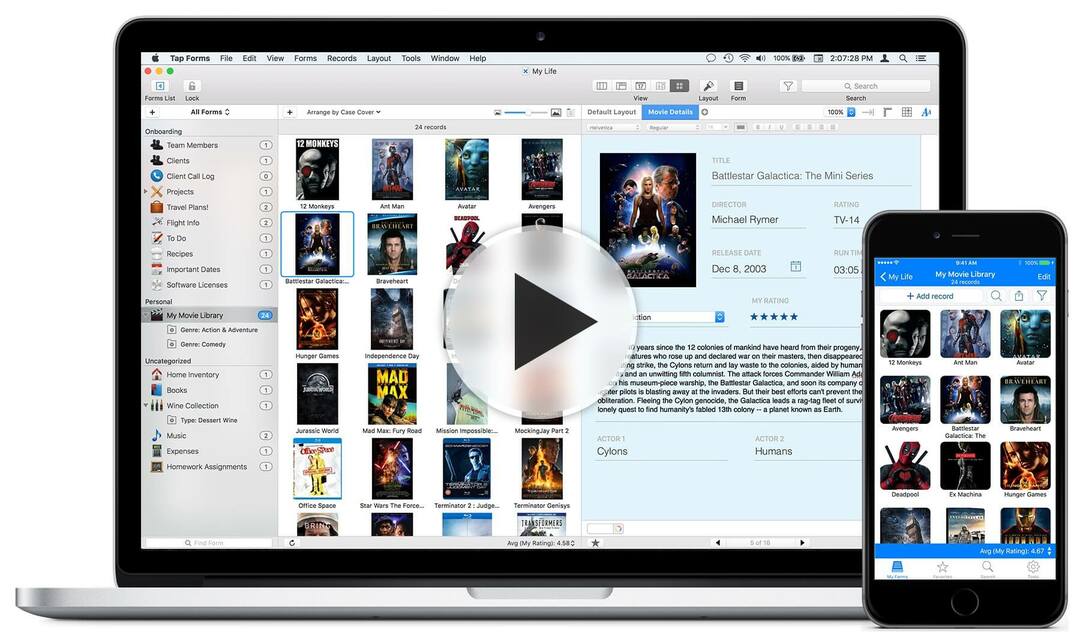- La funzione di lettura ad alta voce di Microsoft Edge ti consente di goderti i libri senza leggerli.
- Puoi utilizzare un altro programma di terze parti in grado di leggere la sintesi vocale come quello elencato di seguito.
- Il bordo la funzione di sintesi vocale ha anche una barra degli strumenti per controllare la riproduzione.
- Se desideri leggere ad alta voce in Microsoft Edge, puoi seguire i nostri rapidi passaggi per farlo.
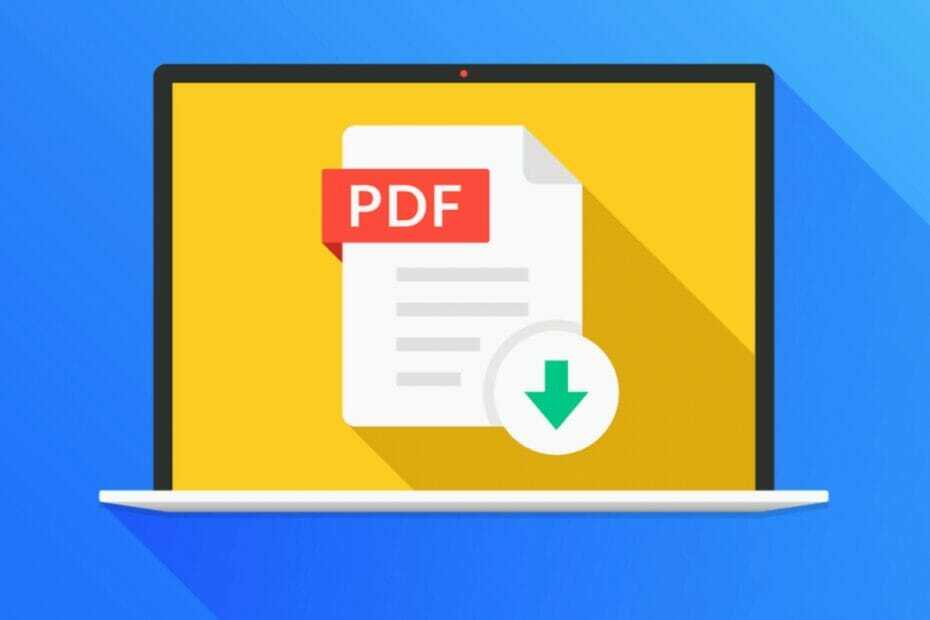
Ti meriti un browser migliore! 350 milioni di persone usano Opera ogni giorno, un'esperienza di navigazione completa che viene fornita con vari pacchetti integrati, un maggiore consumo di risorse e un design eccezionale.Ecco cosa può fare Opera:
- Migrazione facile: usa l'assistente di Opera per trasferire i dati in uscita, come segnalibri, password, ecc.
- Ottimizza l'utilizzo delle risorse: la tua memoria RAM viene utilizzata in modo più efficiente rispetto a Chrome
- Privacy migliorata: VPN gratuita e illimitata integrata
- Nessuna pubblicità: il blocco degli annunci integrato accelera il caricamento delle pagine e protegge dall'estrazione di dati
- Scarica Opera
Gli ebook svolgono un ruolo importante nel Windows 10 ecosistema. Microsoft supporta già l'integrazione di ebook nativi nel sistema operativo. Fino ad aprile 2019, il Microsoft Store ha ospitato anche una sezione speciale di ebook.
Windows 10 porta l'esperienza degli ebook nativi a un nuovo livello poiché il browser Edge può ora leggere i tuoi ebook ad alta voce.
Per abilitare la sintesi vocale in Microsoft Edge, premi il pulsante Leggi ad alta voce situato nell'angolo in alto a destra del browser, siediti, rilassati e ascolta. Edge evidenzierà anche le parole che vengono lette insieme.
Suggerimento veloce:
Se stai cercando uno strumento affidabile per leggere i tuoi ebook ad alta voce, ti consigliamo Adobe Acrobat Reader DC. Tieni presente che la funzione di lettura ad alta voce è disponibile solo nella versione desktop di Adobe Acrobat Reader.
Per personalizzare le funzioni di accessibilità di Adobe, vai su Modifica > Accessibilità > Assistente configurazione e avvia Assistente configurazione accessibilità.

Adobe Acrobat Reader
Leggi i tuoi eBook preferiti con Adobe Acobat Reader e lascia che il software li legga ad alta voce per te.
Come faccio a consentire a Microsoft Edge di leggere ad alta voce i miei ebook?
- Innanzitutto, evidenzia la sezione del testo che desideri venga letta ad alta voce.
- Poi, Fare clic con il pulsante destro del mouse su di essa.
- Scegliere Leggere ad alta voce dal menu delle opzioni.
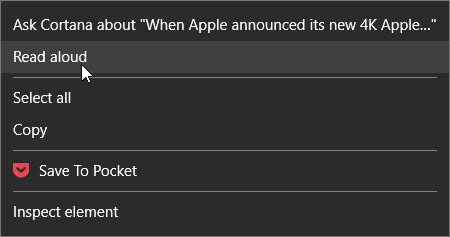
- Il computer inizierà a leggere il testo ad alta voce.
- Avrai anche una barra degli strumenti per controllare la riproduzione.
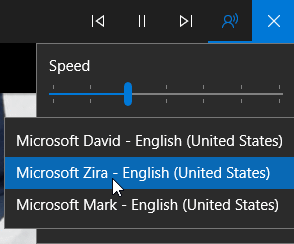
Questa nuova funzione di lettura ad alta voce in Edge supporta anche tutti i file EPUB non archiviati. Per il momento, l'elenco delle lingue supportate è limitato alle seguenti lingue:
r-EG, ca-ES, da-DK, de-DE, en-AU, en-CA, en-GB, en-IN, en-US, es-ES, es-MX, fi-FI, fr- CA, fr-FR, it-IT, ja-JP, nb-NO, nl-BE, nl-NL, pt-BR, pt-PT, sv-SE, tr-TR, zh-CN.
Ecco come il gigante di Redmond descrive la nuova esperienza di lettura di ebook nel browser:
La scorsa settimana molti di voi hanno chiesto questo e siamo orgogliosi di annunciare che Microsoft Edge leggerà ad alta voce i vostri e-book! Basta premere il pulsante "leggi ad alta voce" nell'angolo in alto a destra dopo aver aperto uno dei tuoi e-book e ascoltare Microsoft Edge leggere il libro con l'attenzione sulla riga e sulla parola che viene letta.
La nuova sezione ebook consente agli utenti di modificare il carattere e la dimensione del testo e creare segnalibri. Puoi utilizzare il sommario o la barra di ricerca nella parte inferiore del browser per navigare nella tua raccolta di ebook.
Puoi anche chiedere a Cortana di definire parole specifiche. Puoi anche utilizzare Edge per leggere i tuoi ebook preferiti anche quando sei offline.
Cerchi un buon lettore di ePub? Questa lista ti ha coperto.
Speriamo che questo rapido articolo ti abbia aiutato. Hai testato la nuova esperienza di ebook di Microsoft Edge? Condividi i tuoi pensieri nella sezione commenti qui sotto.
 Hai ancora problemi?Risolvili con questo strumento:
Hai ancora problemi?Risolvili con questo strumento:
- Scarica questo strumento di riparazione del PC valutato Ottimo su TrustPilot.com (il download inizia da questa pagina).
- Clic Inizia scansione per trovare problemi di Windows che potrebbero causare problemi al PC.
- Clic Ripara tutto per risolvere i problemi con le tecnologie brevettate (Sconto esclusivo per i nostri lettori).
Restoro è stato scaricato da 0 lettori questo mese.
Domande frequenti
La versione desktop di Adobe Acrobat Reader supporta la sintesi vocale e può leggere i PDF ad alta voce. Leggi di più in questo articolo approfondito dedicato ad Adobe Acrobat Reader.
Tutti i programmi del Suite Microsoft Office, incluso Microsoft Word, può leggere il testo ad alta voce grazie alla funzione di sintesi vocale integrata. Dai un'occhiata in questo articolo veloce dedicato a Microsoft Word.
Se vuoi imparare come attivare la funzione di lettura ad alta voce in Microsoft Edge, troverai tutte le informazioni di cui hai bisogno in questo articolo dettagliato sulla lettura ad alta voce in Microsoft Edge.